Actualización 2024 abril: Deje de recibir mensajes de error y ralentice su sistema con nuestra herramienta de optimización. Consíguelo ahora en este enlace
- Descarga e instala la herramienta de reparación aquí.
- Deja que escanee tu computadora.
- La herramienta entonces repara tu computadora.
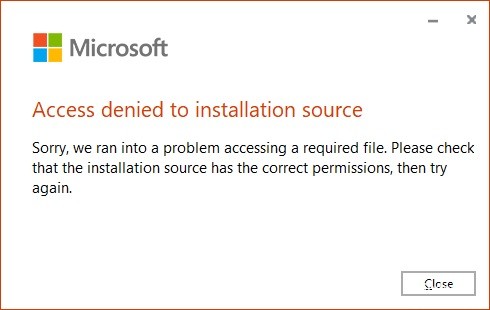
Hoy, mientras instalaba Microsoft Office 2016, me encontré con un problema muy extraño. La máquina en la que estaba intentando instalar este último paquete era Windows 10 Pro y era un sistema inactivo (que no formaba parte del dominio). El problema fue un mensaje de error que hizo que el instalador fallara:
Acceso denegado a la fuente de instalación
Desafortunadamente, hubo un problema al acceder al archivo requerido. Compruebe que la fuente de instalación tenga los permisos correctos y vuelva a intentarlo.
Office 2016 con tecnología Click-to-Run (CTR) viene con un instalador en línea. Si el instalador falla, deberá iniciar la instalación desde el principio. Tampoco hay garantía de que el error se detenga si reinicia la instalación. Por lo tanto, primero debe solucionar el problema y luego intentar la instalación nuevamente.
Según el mensaje de error, el culpable es la fuente de instalación o el directorio donde se está ejecutando la instalación. Antes de realizar cualquier paso de solución de problemas, asegúrese de tener las últimas actualizaciones de Windows instaladas en su sistema.
¿Qué causa un error de Office "Acceso denegado a la fuente de instalación"?

Instalación de Office dañada: Otro posible culpable de este problema es una carpeta de instalación de Office dañada. Para solucionar completamente el problema, debe desinstalar todo el paquete de Office y asegurarse de ejecutar una herramienta de recuperación que pueda eliminar los archivos restantes antes de reinstalar el programa con una clave de licencia.
Red VNP activa o servidor proxy: Algunas aplicaciones de Office se bloquean cuando se ven obligadas a trabajar con servidores proxy o con conexiones de red privada proporcionadas por clientes VPN. Por esta razón, tienden a generar errores cuando necesitan realizar tareas importantes como verificar claves de licencia. Si se aplica este escenario, puede resolver el problema desactivando la VPN o el servidor proxy mientras usa el paquete de Office.
Interferencia de firewall de terceros: Parece que este problema puede deberse a la interferencia de terceros de un cortafuegos o una aplicación antivirus sobreprotegidos. En este caso, el problema se puede resolver desactivando la protección en tiempo real o eliminando el paquete de seguridad por completo.
Cómo resolver el error de Office "Acceso denegado a la fuente de instalación"
Actualización de abril de 2024:
Ahora puede evitar problemas en la PC utilizando esta herramienta, como protegerse contra la pérdida de archivos y el malware. Además, es una excelente manera de optimizar su computadora para obtener el máximo rendimiento. El programa corrige los errores comunes que pueden ocurrir en los sistemas Windows con facilidad, sin necesidad de horas de resolución de problemas cuando tiene la solución perfecta a su alcance:
- Paso 1: Descargar PC Repair & Optimizer Tool (Windows 10, 8, 7, XP, Vista - Microsoft Gold Certified).
- Paso 2: Haga clic en “Iniciar escaneado”Para encontrar problemas de registro de Windows que podrían estar causando problemas en la PC.
- Paso 3: Haga clic en “Repara todo”Para solucionar todos los problemas.
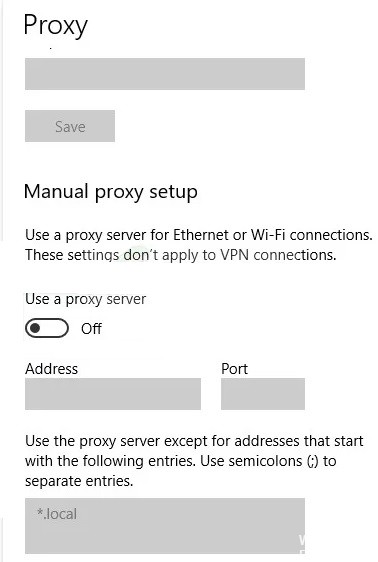
Deshabilitar la intervención de VPN o Proxy
Se ha descubierto que las aplicaciones de Office tienden a fallar cuando tienen que trabajar con servidores proxy o conexiones de red privada configuradas con clientes VPN. Aunque en su mayoría funcionan, tienden a arrojar errores cuando necesitan realizar tareas delicadas (como verificar el estado de la licencia).
Si está utilizando un cliente VPN o un servidor proxy, probablemente esa sea la razón por la que recibió el código de error de activación 0x4004f00d. Si se aplica este escenario, puede resolver el problema desactivando el servidor proxy (o cliente VPN) antes de ejecutar la aplicación de Office problemática.
Deshabilitar el servidor proxy:
- Presione Windows + R para abrir el cuadro de diálogo Ejecutar.
- Luego, escriba "ms-settings: network-proxy" en el cuadro de texto y presione Entrar para abrir la pestaña Proxy de la aplicación Configuración.
- En la pestaña Proxy, desplácese hacia abajo hasta "Configurar el proxy manualmente" y desmarque la opción "Usar un servidor proxy".
- Luego reinicie su computadora y repita la acción que causó el error de desconexión para ver si el problema está solucionado.
Eliminar el cliente VPN:
- Abra el cuadro de diálogo "Ejecutar" presionando Windows + R.
- Luego, escriba "appwiz.cpl" en el cuadro de texto y presione Entrar para abrir el menú Programas y características.
- Si se le solicita Control de cuentas de usuario (UAC), haga clic en "Sí" para otorgar derechos administrativos.
- En la ventana Programas y características, desplácese por la lista de aplicaciones instaladas y busque la VPN de terceros que sospecha que está causando el problema.
- Una vez que lo vea, simplemente haga clic derecho sobre él y elija Desinstalar en el menú contextual.
- En el asistente de desinstalación, siga las instrucciones en pantalla para completar el proceso.
- Una vez que se complete el proceso, reinicie su computadora y vea si el problema se resuelve la próxima vez que inicie su sistema.
Desactivación del mal funcionamiento del cortafuegos
Este problema en particular también puede deberse a una serie de protecciones redundantes que bloquean la conexión entre las aplicaciones de Office locales y los servidores externos. En la mayoría de los casos, la conexión se interrumpe debido a falsos positivos.
Se sabe que varias aplicaciones de terceros diferentes causan falsos positivos que conducen a este problema. Estos incluyen Komodo y McAfee. Si está utilizando una aplicación de terceros que sospecha que es responsable, desactive la protección en tiempo real y vea si el problema persiste.
Por supuesto, el procedimiento depende del paquete de seguridad que esté utilizando, pero en la mayoría de los casos, puede deshabilitar la protección en tiempo real directamente desde el menú de la barra de tareas.
Sin embargo, si está utilizando una herramienta de terceros que incluye un firewall, es probable que se mantengan las mismas reglas de seguridad incluso si deshabilita la protección en tiempo real. En ese caso, la única solución posible es incluir en la lista blanca las conexiones de escritorio en la configuración de su firewall (depende de la herramienta de seguridad que utilice).
Si su antivirus dificulta la creación de excepciones, puede tomar una solución simple y eliminarla junto con el resto de sus archivos (al menos hasta que se active su licencia).
- Abra el cuadro de diálogo Ejecutar presionando Windows + R.
- Luego escriba "appwiz.cpl" y presione "Enter" para abrir el menú Programas y características.
- En el menú "Programas y características", desplácese por la lista de aplicaciones instaladas y busque el paquete de seguridad de terceros del que desea deshacerse.
- Cuando lo vea, haga clic derecho sobre él y elija "Desinstalar" en el menú contextual.
- Cuando se abra la ventana de desinstalación, siga las instrucciones en pantalla para eliminar el paquete de seguridad de terceros.
- Una vez que se complete el proceso, reinicie su computadora y verifique si el problema se solucionó la próxima vez que inicie su sistema.
- Intente abrir la aplicación de Office y volver a llenarla.
Sugerencia del experto: Esta herramienta de reparación escanea los repositorios y reemplaza los archivos dañados o faltantes si ninguno de estos métodos ha funcionado. Funciona bien en la mayoría de los casos donde el problema se debe a la corrupción del sistema. Esta herramienta también optimizará su sistema para maximizar el rendimiento. Puede ser descargado por Al hacer clic aquí


